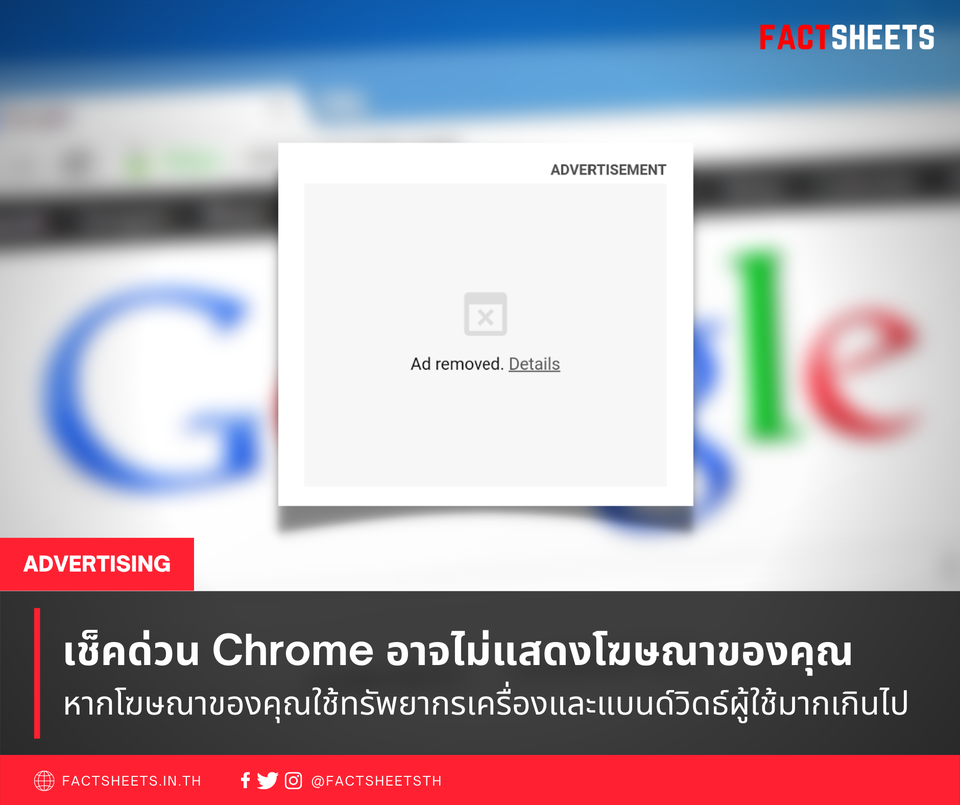ตั้งแต่ช่วงปลายปีที่แล้ว Google Chrome ได้เริ่มทำการปิดกั้นโฆษณาที่ใช้ทรัพยากรระบบในปริมาณที่ไม่เหมาะสมจนทำให้ Web browser ทำงานช้าลง โดยจะวิเคราะห์จากการใช้งานเครือข่ายและการทำงานของซีพียู ซึ่งส่งผลให้ผู้ใช้สิ้นเปลืองแบตเตอรี่โดยไม่จำเป็น ในกรณีโน้ตบุคหรืออุปกรณ์พกพาต่าง ๆ ด้วยอีกทางหนึ่ง
วันนี้ Factsheets จะพามาดูว่า Google Chrome ใช้หลักเกณฑ์อะไรในการปิดกั้นโฆษณา และผู้สร้างสื่อโฆษณาจะต้องทำอย่างไรบ้างเพื่อให้มั่นใจได้ว่าโฆษณาของเราจะยังคงทำงานได้ตามปกติ
เหตุผลที่ต้องปิดกั้นโฆษณา
ปัจจุบันโฆษณาต่าง ๆ บนหน้าเว็บไม่ได้เป็นเพียงรูปภาพหรือวีดิโอธรรมดา แต่สามารถฝังสคริปต์ต่าง ๆ เอาไว้ได้ เช่น การฝั่งสคริปต์ขุดคริปโตเอาไว้ในโฆษณา เมื่อโฆษณาถูกแสดงผลบนหน้าจอของผู้ใช้ ก็จะใช้ซีพียูของผู้ใช้ไปช่วยขุดเหรียญคริปโต หรือเลวร้ายไปกว่านั้น โฆษณาอาจจะฝังสคริปต์ที่เน้นการโจมตีช่องโหว่ของซีพียูได้ด้วย
รวมถึงการที่เนื้อหาโฆษณาหลายชิ้นถูกสร้างขึ้นด้วยไฟล์ภาพหรือสื่อขนาดใหญ่ที่อาจทำให้การใช้งานเว็บไซต์ของผู้ใช้ต้องติด ๆ ขัด ๆ หรือใช้แบนด์วิดธ์มากเกินไป (ซึ่งส่งผลโดยตรงกับแพ็คเกจอินเทอร์เน็ตของผู้ใช้) จึงเป็นสาเหตุที่ Google ต้องกำหนดหลักเกณฑ์การปิดกั้นโฆษณาขึ้นมา
หลักเกณฑ์ที่ Chrome ใช้
การวัดผลการใช้งานทรัพยากรและระบบเครือข่ายของเนื้อหาโฆษณาแต่ละชิ้นจะเริ่มต้นขึ้นในกรณีที่ผู้ใช้ไม่ได้มีปฏิสัมพันธ์กับโฆษณาเลย เช่น ไม่คลิก ไม่ใช้การทัช(สำหรับทัชสกรีน) ลงบนพื้นที่แสดงโฆษณา โดยมีหลักเกณฑ์ดังต่อไปนี้
1. เนื้อหาโฆษณาที่ใช้งานเธรดหลักของซีพียู ทำงานเป็นเวลารวมมากกว่า 60 วินาที ต่อ 1 ครั้งการแสดงผล
2. เนื้อหาโฆษณาที่ใช้งานเธรดหลักของซีพียู ทำงานมากกว่า 15 วินาที ใน 30 วินาทีแรกที่เนื้อหาโฆษณาชิ้นนั้นเริ่มแสดงผล
3. เนื้อหาโฆษณาใช้แบนด์วิดธ์ (ปริมาณการรับ-ส่งข้อมูล) มากกว่า 4 เมกะไบต์ ต่อ 1 ครั้งการแสดงผล
แต่หากยังไม่ถึงเกณฑ์ที่กำหนด แล้วผู้ใช้เลือกที่จะคลิกหรือทัชบนเนื้อหาโฆษณาขึ้นมา ก็จะทำให้การวัดผลหยุดลง และการปิดกั้นเนื้อหาโฆษณาก็จะไม่เกิดขึ้น เนื่องจากถือว่าผู้ใช้มีความสนใจ และเต็มใจที่จะมีปฏิสัมพันธ์ต่อโฆษณาชิ้นนั้น ๆ โดยตรง
แล้วเราจะตรวจสอบได้อย่างไร
ใน Google Chrome จะมีเครื่องมือชื่อว่า เครื่องมือสำหรับนักพัฒนาซอฟต์แวร์ (DevTools) โดยเราสามารถเปิดใช้งานได้จากเมนู Setting (ไอคอน 3 จุดเรียงแนวตั้งที่ปกติจะอยู่ที่มุมขวาบน) จากนั้นไปที่ เครื่องมือเพิ่มเติม และ เครื่องมือสำหรับนักพัฒนาซอฟต์แวร์ หรือคลิกขวาที่หน้าเว็บ แล้วเลือกที่ ตรวจสอบ (Inspect)
หากต้องการดูการใช้ทรัพยากรของส่วนต่าง ๆ บนหน้าเว็บ ให้ดูที่แถบ Performance ส่วนถ้าจะดูด้านแบนด์วิดธ์ ให้ดูที่แถบ Network
โดยตั้งแต่เวอร์ชัน 84 เป็นต้นมา เราสามารถเปิดปิดส่วนทดสอบได้ด้วยการใส่คำสั่งบน Address bar โดยตรงก็ได้
เปิดการทดสอบ chrome://flags/#enable-heavy-ad-intervention
ปิดการทดสอบ chrome://flags/#heavy-ad-privacy-mitigations
เราต้องทำยังไงต่อ ?
ถ้าคุณเป็นเจ้าของเว็บไซต์ที่แปะโฆษณาเพื่อหารายได้ คุณไม่ต้องทำอะไรเลย แค่ให้คุณรับรู้ไว้ว่าผู้ใช้อาจจะถูกทำให้มองไม่เห็นโฆษณาบางตัวที่ใช้ทรัพยากรระบบเกินเกณฑ์ที่ Google ตั้งไว้เท่านั้น
ถ้าคุณเป็นเจ้าของเว็บเอง แล้วลงโฆษณาในเว็บของตัวเอง หรือไปลงโฆษณาในเว็บของคนอื่นผ่านเครือข่ายแสดงโฆษณาต่าง ๆ คุณควรจะต้องตรวจสอบโฆษณาของคุณเองก่อน ว่าเข้าข่ายใช้ทรัพยากรระบบมากกว่าที่ Google กำหนดไว้ข้างต้นหรือไม่ เพื่อดำเนินการแก้ไข
และถ้าคุณเป็นนักออกแบบและผลิตสื่อโฆษณา คุณควรต้องใส่ใจกับการใช้ภาพ เสียง วีดิโอ เพื่อผลิตสื่อให้มากขึ้น โดยศึกษาได้จาก Guidelines for display creatives ของ Google ที่ https://support.google.com/displayvideo/answer/3017252
โดยคุณสามารถศึกษาวิธีการป้องกันและแก้ไขปัญหาการปิดกั้นโฆษณาใน Google Chrome อย่างละเอียดได้จากที่มาด้านล่างนี้เลย
ที่มา
https://developers.google.com/web/updates/2020/05/heavy-ad-interventions